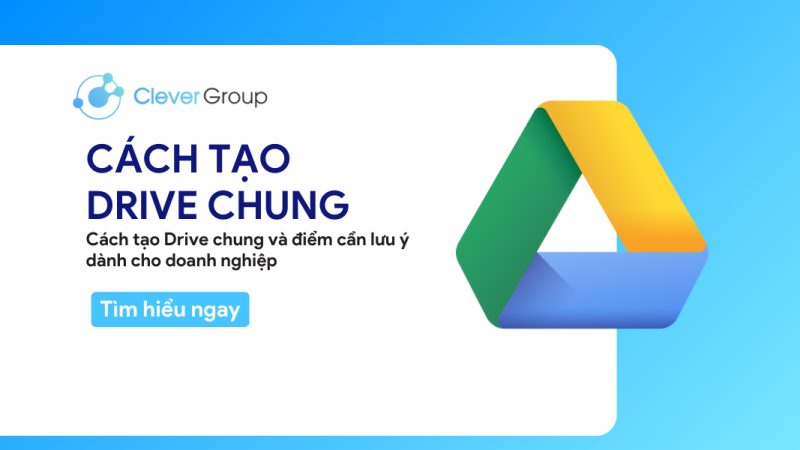Google Form là gì? Công cụ tạo khảo sát chuyên nghiệp
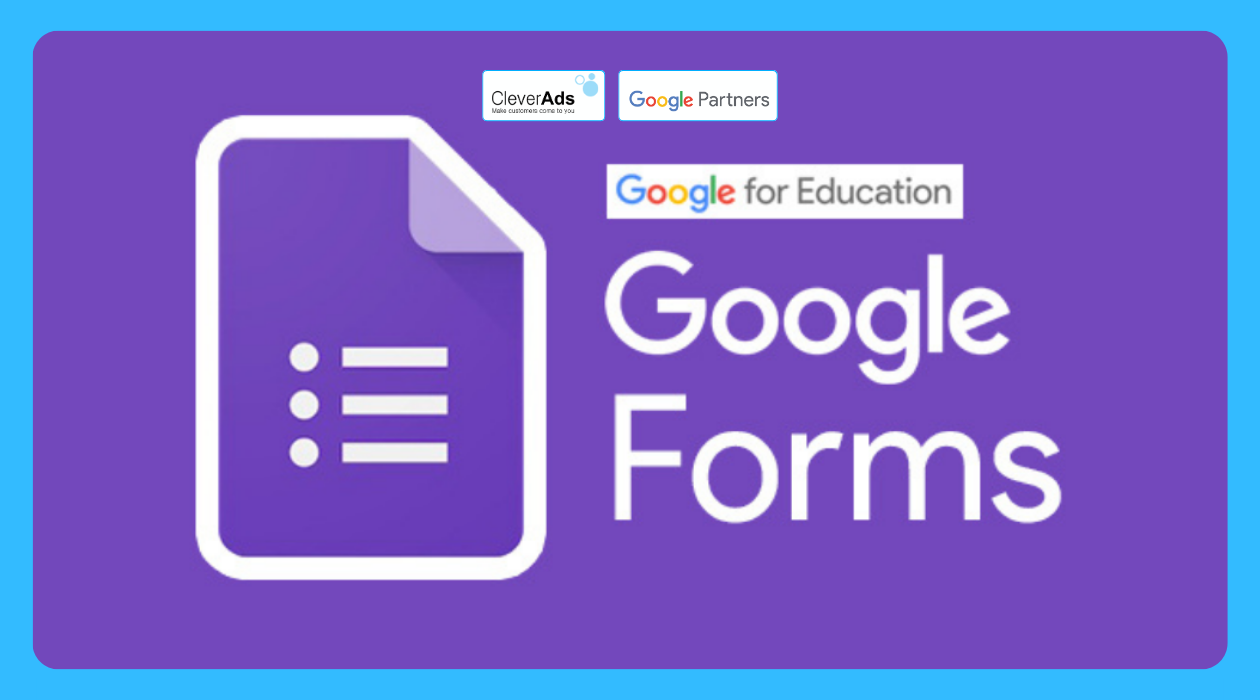
Google Form là gì? Google Form như một trợ thủ đắc lực cho doanh nghiệp trong thu thập và quản lý dữ liệu phục vụ cho hoạt động marketing.
Trong bài viết này, hãy cùng CleverAds tìm hiểu các bước thiết kế khảo sát chi tiết và chuyên nghiệp cho doanh nghiệp.
Google Form là gì?
Google Form là công cụ hỗ trợ do Google cung cấp, cho phép người dùng tạo và chia sẻ các biểu mẫu trực tuyến để thu thập dữ liệu.
Ứng dụng này được sử dụng nhằm tạo khảo sát, thu thập thông tin phản hồi và phục vụ nhiều mục đích khác. Google Form tạo ra giải pháp chuyển đổi số cho doanh nghiệp khi hoạt động riêng lẻ hoặc tích hợp với các công cụ khác.
Lợi ích của Google Form là gì?
Tiết kiệm thời gian và chi phí
So với việc thu thập thông tin bằng cách thủ công truyền thống, khảo sát trực tuyến miễn phí trên Google Form sẽ giúp doanh nghiệp tiết kiệm đáng kể thời gian cũng như chi phí.
Khảo sát trực tuyến có thể tiếp cận cùng lúc số lượng lớn đối tượng trong thời gian ngắn nhưng không tốn nhiều công sức.
Thu thập thông tin nhanh chóng
Khảo sát sẽ giúp doanh nghiệp hiểu rõ hơn về nhu cầu, mong muốn hoặc đánh giá của đối tượng mục tiêu đối với sản phẩm/dịch vụ và hoạt động của bạn.
Các phản hồi sẽ được thu thập theo thời gian thực và lưu tự động trong Google Sheet. Từ đó, có thể theo dõi phản hồi, nhận thông báo về các mục mới và phân tích dữ liệu.
Phân tích dữ liệu hiệu quả
Google Form cung cấp các công cụ phân tích cần thiết, chẳng hạn như tóm tắt bằng biểu đồ hoặc xuất ra các phần mềm khác để xử lý dữ liệu.
Việc đánh giá và phân tích cũng trở nên dễ dàng hơn nhiều thông qua thông tin từ form khảo sát đã được sắp xếp có hệ thống.
Tăng tính chuyên nghiệp
Biểu mẫu có thể được tùy chỉnh giao diện để phù hợp với thương hiệu của doanh nghiệp cũng như thiết kế dễ sử dụng cho người tham gia khảo sát.
Điều này sẽ gia tăng tính chuyên nghiệp cho doanh nghiệp, khiến người trả lời cảm thấy hứng thú và dễ dàng hoàn thành khảo sát. Qua đó, nâng cao tỷ lệ phản hồi và chất lượng dữ liệu thu được.
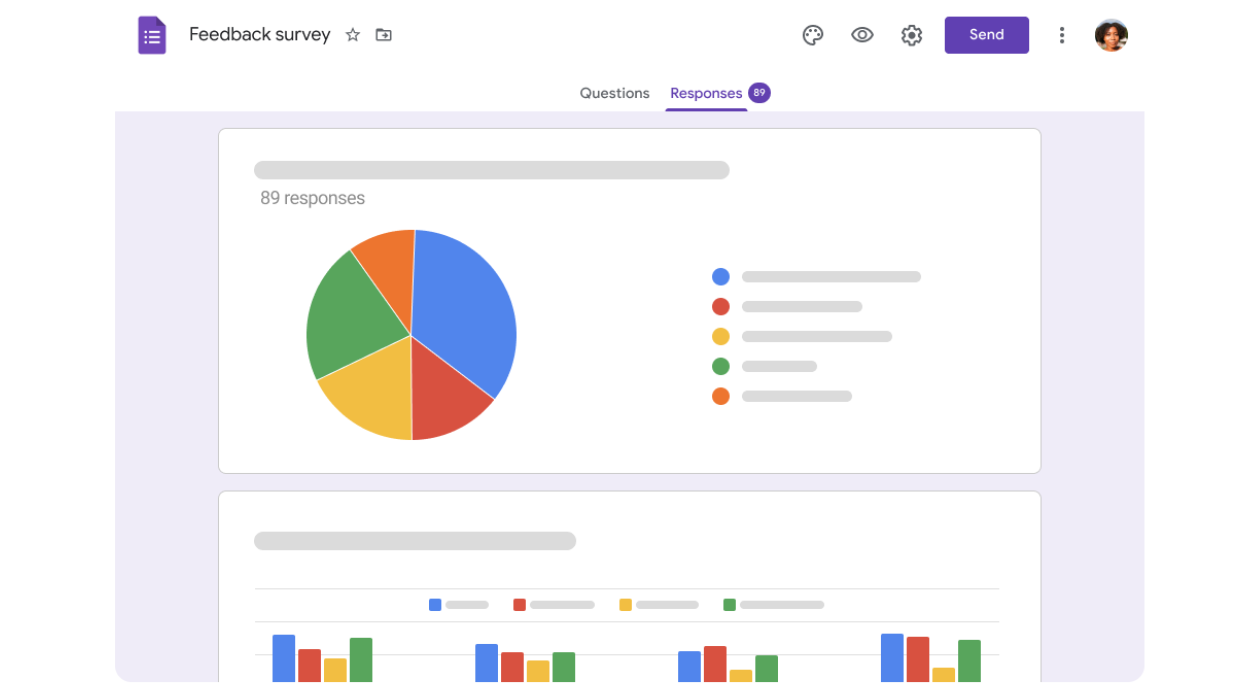
Vai trò của Google Form là gì?
Khảo sát thị trường
Khảo sát Google Form giúp tìm hiểu nhu cầu, sở thích và xu hướng tiêu dùng của khách hàng mục tiêu nhằm xác định được thị trường tiềm năng và tiến hành phát triển sản phẩm phù hợp.
Dữ liệu từ Google Form giúp phân khúc khách hàng theo các tiêu chí như độ tuổi, giới tính, sở thích, hay hành vi mua sắm.
Ngoài ra, doanh nghiệp cũng có thể thu thập dữ liệu về đối thủ cạnh tranh thông qua ý kiến của khách hàng. Từ đó, phân tích và xây dựng chiến lược hiệu quả, tạo lợi thế cạnh tranh.
Khảo sát khách hàng
Gửi khảo sát tới khách hàng nhằm thu thập ý kiến đóng góp và phản hồi về chất lượng sản phẩm/dịch vụ hoặc trải nghiệm mua hàng.
Điều này hỗ trợ cải thiện và nâng cao chất lượng phục vụ để đáp ứng đúng nhu cầu khách hàng.
Mặt khác, câu chuyện khách hàng chia sẻ, đánh giá và hình ảnh về trải nghiệm của họ với sản phẩm có thể tạo nên nội dung chân thực và hấp dẫn cho chiến dịch marketing.
Khảo sát định kỳ để đo lường mức độ hài lòng của khách hàng. Từ đó, phát hiện các vấn đề cần khắc phục, quản lý thông tin khách hàng hiệu quả và duy trì mối quan hệ lâu dài với khách hàng.
Đăng ký sự kiện hoặc chương trình
Google Form hỗ trợ khách hàng đăng ký trực tuyến cho các hội thảo, sự kiện, hoặc buổi giới thiệu sản phẩm. Từ đó, doanh nghiệp dễ dàng quản lý thông tin người tham gia và sắp xếp chỗ ngồi.
Bằng cách yêu cầu khách mời cung cấp thông tin liên hệ hoặc đưa ra các yêu cầu đặc biệt để chuẩn bị tốt hơn cho sự kiện.
Bên cạnh đó, việc tạo form cũng giúp dễ dàng quản lý số lượng và thông tin người tham gia các chương trình, ví dụ như các chương trình khuyến mãi.
Chiến dịch email marketing
Có thể thu thập thông tin liên lạc của khách hàng như email thông qua các form đăng ký khi họ truy cập website hoặc đăng ký sử dụng sản phẩm/dịch vụ.
Dựa trên thông tin chi tiết của khách hàng mục tiêu, xây dựng chiến lược email marketing phù hợp với từng cá nhân đối tượng.
Cách tạo khảo sát Google Form chi tiết
Bước 1:
Đăng nhập tài khoản Google của doanh nghiệp và truy cập đường link: forms.google.com
Bước 2:
Nhấn vào “biểu mẫu trống” để bắt đầu tạo form khảo sát mới. Tại đây, bạn thực hiện các thao tác để tạo một biểu mẫu hoàn chỉnh:
Tiêu đề
Nhập thông tin vào phần “Mẫu không có tiêu đề” và “Mô tả biểu mẫu”.
Thêm câu hỏi
Chọn câu hỏi phù hợp trong tùy chọn với 11 dạng câu hỏi và thiết lập yêu cầu bắt buộc trả lời câu hỏi hay không. Điển hình như:
- Trả lời ngắn: Câu hỏi yêu cầu người trả lời cung cấp thông tin ngắn gọn như họ tên, email, số điện thoại, v.v.
- Đoạn: Khi mong muốn nhận phản hồi chi tiết hoặc ý kiến đóng góp từ người dùng.
- Trắc nghiệm: Chọn một trong số nhiều lựa chọn có sẵn.
- Thang đo tuyến tính: Sử dụng để khảo sát mức độ hài lòng của khách hàng hoặc đồng tình về vấn đề nào đó.
Sau đó, nhập nội dung câu hỏi và các phương án trả lời (nếu có).
Thêm các câu hỏi bằng cách chọn “Thêm câu hỏi” ở phía trên bên phải của giao diện và lặp lại các bước ở trên.
Khi muốn chỉnh sửa các câu hỏi đã thêm vào biểu mẫu của mình, hãy nhấp vào từng câu hỏi và thực hiện các thay đổi cần thiết.
Bên cạnh đó, có thể thêm hình ảnh hoặc video từ Youtube để bổ trợ cho nội dung câu hỏi.
Bước 3:
Sau khi hoàn thành các câu hỏi, có thể tùy chỉnh cài đặt biểu mẫu theo mong muốn tại mục “Cài đặt”.
Ví dụ, thu thập địa chỉ email của người trả lời, giới hạn phản hồi, sắp xếp ngẫu nhiên các câu hỏi hoặc hiển thị kết quả sau khi hoàn thành khảo sát.
Bật thông báo cho mỗi lượt phản hồi bằng cách bật “Nhận thông báo qua email cho mỗi phản hồi”.
Bước 4:
Khi đã hoàn thành tạo biểu mẫu, có thể chọn “Xem trước” để xem biểu mẫu trước khi chia sẻ.
Để chia sẻ biểu mẫu của doanh nghiệp, hãy chọn nút “Gửi” để chia sẻ biểu mẫu đến mọi người qua các hình thức tùy chọn như Email, Facebook, hoặc link URL.
Khi đó, bạn đã hoàn thành việc tạo và gửi đi một khảo sát Google Form.
Phản hồi sẽ được thu thập và tự động sắp xếp trực tiếp trong Google Form hoặc có thể xem dữ liệu được phân tích qua Google Sheet.
Mẹo sử dụng Google Form hiệu quả
Tùy chỉnh giao diện
Lựa chọn màu sắc phù hợp với bộ nhận diện thương hiệu của doanh nghiệp, góp phần giúp Google Form khảo sát trở nên chuyên nghiệp và tăng độ nhận diện.
Doanh nghiệp nên đặt logo ở đầu biểu mẫu cũng như bổ sung thêm các hình ảnh liên quan để làm cho khảo sát trở nên sinh động và hấp dẫn.
Thêm vào đó, tùy chỉnh font chữ dễ đọc cũng như phù hợp với phong cách thương hiệu.
Google Form tối ưu trải nghiệm người dùng
Hãy thiết kế giao diện thân thiện với người dùng bằng cách sắp xếp các phần câu hỏi một cách hợp lý, mang lại trải nghiệm dễ điều hướng và sử dụng.
Các câu hỏi cũng nên sử dụng ngôn ngữ thân thiện và dễ hiểu, tránh các thuật ngữ phức tạp gây khó hiểu cho người đọc.
Form khảo sát cũng cần hiển thị tốt trên cả máy tính và thiết bị di động, đảm bảo không gây khó khăn trong việc quan sát và trả lời câu hỏi của người tham gia khảo sát.
Mặt khác, tránh gây choáng ngợp cho người dùng bởi một khảo sát quá nhiều câu hỏi và dài. Doanh nghiệp nên giới hạn số lượng câu hỏi và chọn lọc những gì cần thiết để hỏi.
Cộng tác trong thời gian thực
Đây là tiện ích có sẵn trong Google Form nói riêng và hệ sinh thái Google Workspace nói chung.
Tính năng này giúp công việc trở nên năng suất hơn bằng cách cho phép nhiều thành viên cùng thảo luận, chỉnh sửa và theo dõi các thay đổi trong thời gian thực.
Chọn biểu tượng ba chấm bên góc phải màn hình và chọn “Thêm cộng tác viên”. Sau đó, nhập từng địa chỉ email của cộng tác viên hoặc mở quyền truy cập và chia sẻ link cho họ.
Lúc này, các thành viên có thể chỉnh sửa Form cùng lúc, giúp tiết kiệm thời gian và cải thiện hiệu quả làm việc nhóm.
Tích hợp Google Form với các công cụ khác
Kết nối với Google Sheets, Google Analytics, Google Data Studio hoặc CRM để tự động tổng hợp và phân tích dữ liệu. Điều này giúp quản lý dữ liệu dễ dàng hơn và đưa ra các báo cáo chi tiết.
Đọc thêm: Google Sheet là gì? Tất tần tật về cách sử dụng Google Sheet
Tích hợp Google Forms với Google Calendar để quản lý các sự kiện và nhắc nhở. Ngoài ra, có thể cài đặt thông báo qua email để nhận thông báo ngay khi có người gửi phản hồi.
Lời kết
Với những thông tin mới mẻ và bổ ích mà CleverAds cung cấp tới bạn ở trên, hy vọng rằng bạn đã có cái nhìn đa chiều về nhiều khía cạnh xoay quanh Google Form cũng như bỏ túi thêm cho mình cách xây dựng khảo sát Google Form hiệu quả cho doanh nghiệp.
Doanh nghiệp quan tâm các giải pháp về Google Workspace, liên hệ với CleverAds để được hỗ trợ nhanh nhất.